أرسل رسالة نصية إلى هاتف خلوي من جهاز الكمبيوتر الخاص بك عندما لا يكون لديك وصول إلى هاتفك الخلوي أو خدمة الرسائل النصية. يمكنك إرسال رسائل من جهاز الكمبيوتر الخاص بك إما من خلال بريدك الإلكتروني أو من خلال البرامج المصممة لهذا الغرض ، مثل Google Voice أو Pinger لمتصفحك أو سطح المكتب لديك.
إرسال رسالة نصية عبر البريد الإلكتروني
إرسال رسالة نصية إلى الهاتف الخليوي باستخدام أي خدمة البريد الإلكتروني طالما أن جهاز الكمبيوتر الخاص بك متصل بالإنترنت.
فيديو اليوم
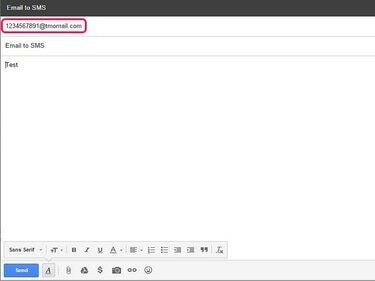
لإرسال رسالة نصية عبر البريد الإلكتروني ، استخدم رقم الهاتف المكون من 10 أرقام للشخص الذي تراسله باعتباره العنوان و الناقل يستخدم مثل نطاق. على سبيل المثال: (رقم الهاتف)@
نصيحة
احتفظ برسالتك 160 حرفًا أو أقل. إذا قمت بكتابة المزيد ، فسيتم إرسال أول 160 حرفًا فقط إلى الهاتف الخلوي.
استخدام Google Voice لإرسال نص
إذا لم يكن لديك حساب بالفعل ، فقم بالتسجيل للحصول على حساب Google للتسجيل فيه صوت جوجل.
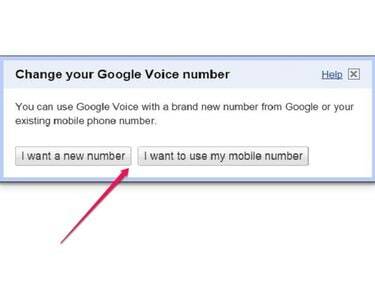
بعد التسجيل في Google Voice ، يمكنك استخدام رقم جديد أو رقم هاتف محمول موجود لـ
رسالة نصية أو مكالمة من جهاز الكمبيوتر الخاص بك. خدمات Google Voice مجانية للمكالمات والرسائل النصية في الولايات المتحدة. ومع ذلك ، فإن رسوم Google Voice أسعار المكالمات الدولية.تحذير
إذا اخترت ملف رقم خاص:
- يفرض عليك Google Voice رسمًا قدره 20 دولارًا لمرة واحدة.
- سيتم إنهاء خطة الهاتف الخلوي الحالية الخاصة بك ، مما قد يؤدي إلى دفع رسوم الإنهاء المبكر.
- يجب عليك إعداد خطة هاتف جديدة مع مزود الخدمة الخلوية الحالي أو الجديد.
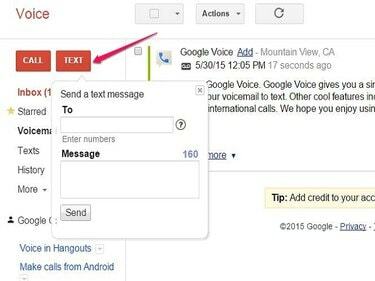
قم بتسجيل الدخول إلى حساب Google Voice الخاص بك وانقر فوق نص. أدخل رقم الهاتف الخلوي للمستلم واكتب رسالتك. ثم اضغط يرسل.
نصيحة
يجب أن يكون لديك رقم هاتف بخلاف Google Voice لاستخدام هذه الخدمة. يمكن أن يكون هذا الرقم خطًا أرضيًا أو هاتفًا خلويًا.
باستخدام جهاز Pinger
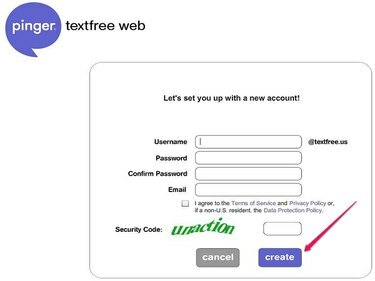
لاستخدام Pinger في متصفحك أو لاستخدام تطبيق سطح المكتب المستقل ، تحتاج إلى ذلك التسجيل للحصول على حساب Pinger مجاني. يوفر لك Pinger رقم هاتف مجاني لإرسال رسائل نصية مجانية غير محدودة من جهاز الكمبيوتر الخاص بك.
الرسائل النصية مجانية دائمًا مع Pinger ، مثلها مثل تلقي المكالمات. ومع ذلك ، يمكنك إرسال مكالمات فقط إلى أرقام Pinger الأخرى مجانًا - إذا كنت تتصل برقم ليس Pinger ، فيجب عليك ذلك شراء أو كسب دقائق.
نصيحة
ثلاث طرق للحصول على دقائق لإجراء المكالمات باستخدام Pinger:
- شاهد مقاطع الفيديو الترويجية
- عروض كاملة من شركاء Pinger
- شراء الدقائق
استخدام جهاز Pinger على الويب
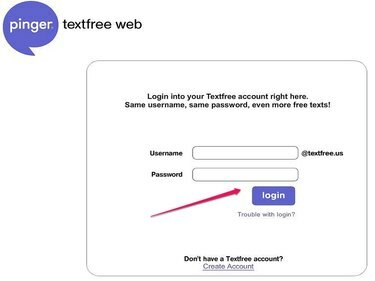
سجّل الدخول إلى جهاز Pinger textfree ويب في متصفحك.
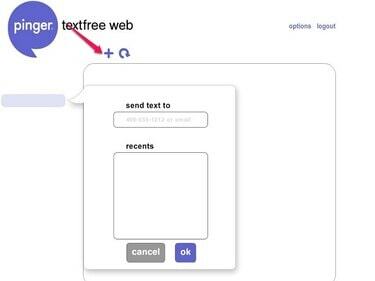
بمجرد تسجيل الدخول ، اضغط على زائد (+) لافتة. اكتب رقم الهاتف أو عنوان البريد الإلكتروني الذي ترسل إليه رسالة نصية واضغط نعم.
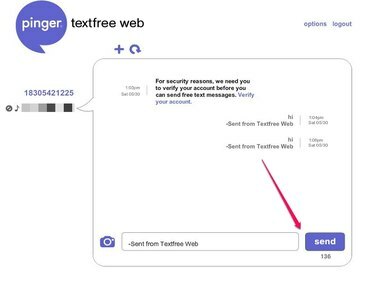
اكتب رسالتك و اضغط على إرسال.
نصيحة
يجب أن يكون لديك رقم هاتف محمول حالي لاستخدام هذه الخدمة.
استخدام جهاز Pinger لسطح المكتب
تحتاج إلى التسجيل للحصول على حساب Pinger مجاني إما باستخدام المتصفح جهاز Pinger textfree ويب أو مع قائمة بذاتها تطبيق Pinger لسطح المكتب قبل أن تتمكن من استخدام خدمة الرسائل النصية.
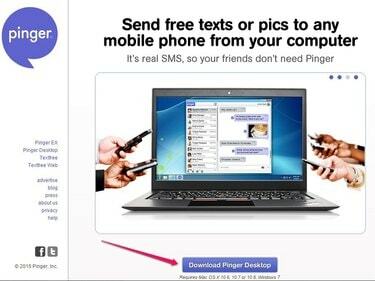
جهاز Pinger Desktop متاح للتنزيل المجاني لنظام التشغيل Windows 7 أو الأحدث و Mac OS X 10.6 أو 10.7 أو 10.8.

قم بتسجيل الدخول إلى تطبيق سطح المكتب.
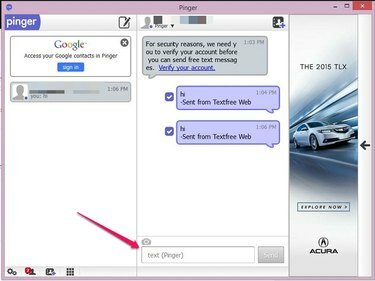
اختر مستلم الرسالة النصية واكتب رسالتك واضغط على يرسل.
نصيحة
- يمكنك استخدام Pinger على أي من أجهزتك.
- بمجرد التسجيل في Pinger باستخدام أي من أجهزتك ، يعمل حسابك على جميع الأجهزة الأخرى.
- دائمًا ما يكون إرسال واستقبال الرسائل النصية من خلال Pinger مجانيًا.



